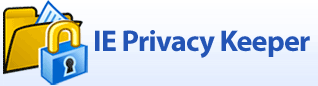 |
 |
|
 |
|
 |

|
Fenster Weitere Optionen  Logfenster automatisch schließen
Schließt das Logfenster automatisch, wenn die Säuberung beendet ist. Die letzte Säuberungs-Logdatei speichern
Speichert eine Säuberungs-Logdatei auf Ihrer Festplatte. Die Datei wird im selben Ordner gespeichert, in dem sich auch die Einstellungen von IE Privacy Keeper befinden, normalerweise C:\Dokumente und Einstellungen\Benutzername\Anwendungsdaten\UnH Solutions\IE Privacy Keeper\cleanup.log Fehler aufzeichnen
Zeigt die Fehlermeldungen Zugriff auf Datei oder Ordner verweigert im Logfenster an. Eine Warnung anzeigen, wenn Internet Explorer oder Firefox während der Säuberung ausgeführt werden
Es wird stärkstens empfohlen, alle Browserfenster vor der Säuberung zu schließen. Wenn diese Option aktiviert ist, warnt Sie das Programm, falls beim Starten der Säuberung noch Browserfenster geöffnet sind. Benutzernamen beim Anzeigen von Cookies entfernen
Entfernt Benutzernamen beim Anzeigen von Internet Explorer-Cookies. Dies macht das Arbeiten mit Cookies zuverlässiger. IE Privacy Keeper zum Menü 'Extras' von IE hinzufügen
Fügt einen Eintrag von IE Privacy Keeper zum Menü 'Extras' von Internet Explorer hinzu. Der Eintrag öffnet das Hauptfenster von IE Privacy Keeper. Den Menüpunkt 'Sicheres Löschen' zum Explorer-Kontextmenü hinzufügen
Fügt den Befehl Sicheres Löschen zum Kontextmenü des Windows-Explorers hinzu. Der Befehl ermöglicht Ihnen, Dateien und Ordner direkt aus dem Explorer heraus Sicher (unwiderruflich) zu löschen.
Eine Warnung anzeigen, wenn der Menüpunkt 'Sicheres Löschen' im Explorer benutzt wird
Zeigt eine Warnung an, wenn Dateien oder Ordner aus dem Windows-Explorer heraus über den Menüpunkt 'Sicheres Löschen' gelöscht werden. Dies hilft, ungewollten Löschungen vorzubeugen.
IE Privacy Keeper nicht in der Taskliste zeigen
Entfernt den Prozess IEPrivacyKeeper.exe aus der Liste Prozesse im Taskmanager. Dateien sicher löschen
Wenn diese Option aktiviert ist, löscht IE Privacy Keepe Dateien nur gemäß dem DOD 5220.22-M-Standard, um Wiederherstellungsversuche unmöglich zu machen. Der Standard verlangt das Löschen in 3 Durchgängen, wir empfehlen jedoch, nur 1 Durchgang einzustellen, da der Löschprozess sonst erheblich verlangsamt wird. 1 Durchgang ist im Normalfall ausreichend. Um die Sicherheit weiter zu erhöhen, können Sie zusätzlich die folgenden Optionen benutzen:
Die Prozeduren des Sicheren Löschens werden in der folgenden Reihenfolge abgearbeitet:
Alle diese Funktionen arbeiten nur auf NTFS-formatierten Laufverken (Volumes) korrekt. Diese Optionen werden nicht oder nicht richtig ausgeführt, wenn das Laufwerk mit dem Dateisystem FAT32 formatiert ist (normalerweise auf Windows 98/ME-Systemen). Die Funktion des Sicheren Löschens (Überschreiben der Datei) funktioniert jedoch auf beiden Laufwerkstypen. Bitte beachten Sie: Das Aktivieren der oben genannten Optionen verlangsamen den Säuberungsprozess erheblich. Bitte aktivieren Sie sie nur falls wirklich nötig.Säuberungs-Tastenkombination
Erlaubt das Setzen einer Tastenkombination für das sofortige Säubern. Das Drücken der Tastenkombination startet die Säuberung, egal in welchem Programm Sie gerade arbeiten. Sprache des Programms
Ermöglicht das Ändern der Anzeigesprache des Programms. Nach dem Ändern der Sprache muss das Programm neu gestartet werden. |






 Internet Explorer
Internet Explorer